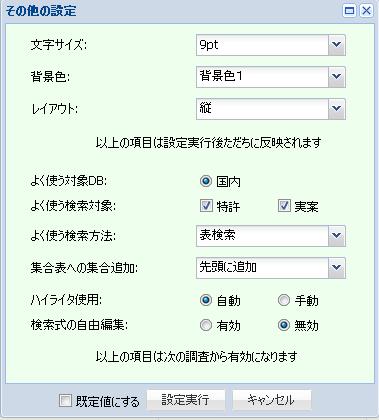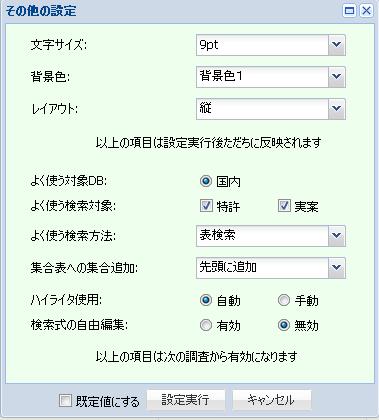| ① 文字サイズ |
画面表示に用いる文字サイズを指定します. |
| ② 背景色 |
画面表示に用いる背景色を指定します. |
| ③ レイアウト |
詳細モードの調査において、検索条件ウィンドウ内の集合表・フォルダリストの配置を指定します.
レイアウトを縦・横にすると、集合表・フォルダリストが、条件入力パネルの下・右横に配置されます.
|
| ④ よく使う対象DB |
調査開始直後の検索条件ウィンドウにおける対象DB(国内・外国)の初期選択値を指定します. |
| ⑤ よく使う検索対象 |
調査開始直後の検索条件ウィンドウにおける検索対象(国内の場合は特許・実案)の初期選択状態を指定します. |
| ⑥ よく使う検索方法 |
調査開始直後の検索条件ウィンドウに表示される条件入力パネル(概念検索・表検索・番号検索)を指定します. |
| ⑦ 集合表への集合追加 |
詳細モードの調査において、検索条件ウィンドウ内の集合表に集合を追加する際に、先頭に追加するか、末尾に追加するかを指定します. |
| ⑧ ハイライタ使用 |
自動を選択すると、概念検索、表検索、集合の検索式中にある検索語がハイライタに自動的にセットされます.
手動を選択すると、ハイライタ画面でユーザが設定したキーワード群のみが用いられます. |
| ⑨ 検索式の自由編集 |
有効を選択すると、詳細モードの調査において使用可能な集合表上において、集合の検索式の編集、および、集合の削除・移動・挿入等による集合表の編集が可能になります.
無効を選択すると、このような編集は不可になる代わりに、集合の検索式を条件入力パネル上で再編集する機能(再入力)が可能になります. |
| 設定実行 |
下段にある「設定実行」を押下すると設定内容が反映されます.
ただし即時に反映される項目と、次回の調査から反映される項目があります.
「既定値にする」をチェックすると、次回ログイン以降も設定が有効になります.
チェックしないとログアウトにより設定は無効になります.
|